Firefoxを使いはじめてしばらくたちました。
私は気になるページがあるとブックマークをする癖があるので、ブックマークサイドバーにはとんでもない数のブックマークがあります。

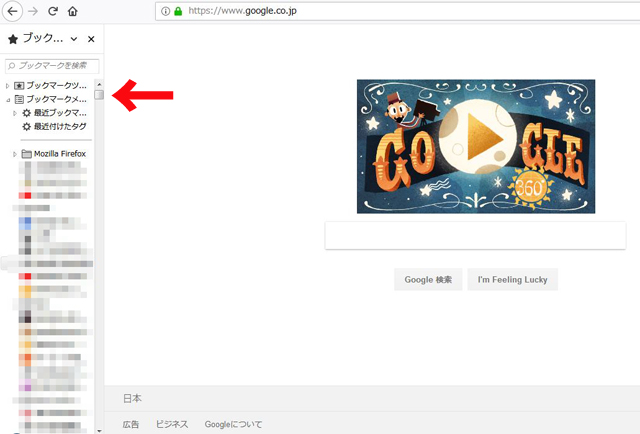
矢印のあるところがスクロールのタブです。
ブックマークの数は200以上。相当スクロールしないと、いちばん下までたどりつけません。
さすがにこれでは見づらいですし、目的のものを探すのも大変です。
というわけで今回は、Firefoxの便利なブックマークの移動・整理方法を紹介します。

Firefoxのブックマークの整理方法
Firefoxはブックマークサイドバー上でもブックマークの移動ができます。が、1つずつしか選択できません。
数が少ければそれでもいいのですが、数の多い時は次の方法が便利です。
複数のブックマークをまとめて移動・整理する
1.Firefoxのアドレスバーの右にあるブックマークのアイコンをクリックします。
![]()
2.「ブックマーク」をクリックします。
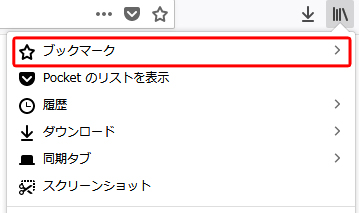
3.いちばん下にある「すべてのブックマークを表示」をクリックします。
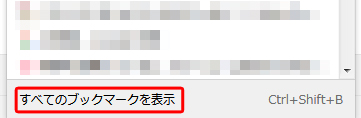
4.左側にフォルダ一覧、右側にブックマークの一覧が表示されます。
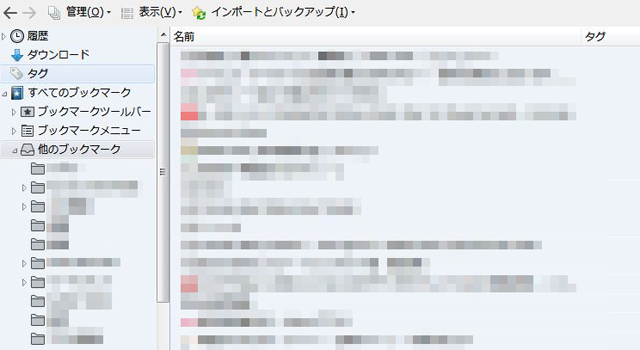
この画面を使って、ブックマークを整理していきます。では、操作方法をみてみましょう。
操作方法

複数のブックマークを選択する
Ctrlを押しながらクリックすると、複数のブックマークが選択できます。選択したものをはずす時も、Ctrlを押しながらクリックします。
選択したらそのままドラッグでまとめて移動できます。
一度にまとめて選択する
順になっているものを一度に選択する時は、最初のものをクリックし、Shiftを押しながら末尾をクリックします。
こちらもそのままドラッグで、まとめて移動できます。
表示方法の変更
ブックマークを探しづらい時は、表示の順番を変更することができます。
「表示」→「表示する列」で画面内に表示する情報を選択できます。
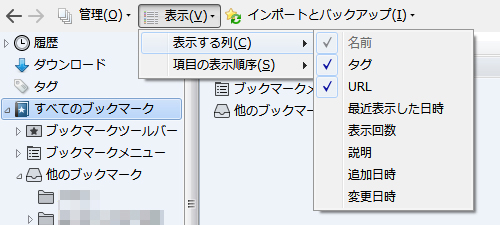
「表示」→「項目の表示順序」で表示する順番を選ぶことができます。
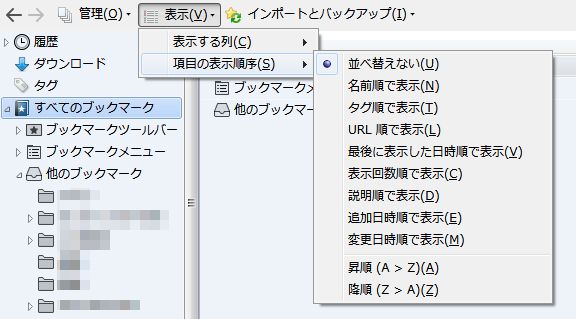

表示方法の変更は、この編集画面内の表示順が変わるだけです(ブックマークサイドバーの表示は変わりません)。あくまで、探しやすくするためのものということですね。
まとめ
今回はFirefoxのブックマークの整理方法でした。一度に複数を選択できるので、ブックマークの数が多い方もスムーズに整理できますよ。
よかったら参考にしてみてくださいね。







